|
TAVASZ 2017 LECKE
Vác, 2017.02.26.
Ez a leírás az én tulajdonom, tilos másolni, vagy terjeszteni az írásos engedélyem nélkül.
Sok energiám, munkám fekszik a kép és lecke elkészítésében, így kérlek, tisztelj meg azzal, hogy ráírod a szignómat, és ha nyilvános weboldalon (sajáton, facebook, stb.) megjelenteted, akkor a linkemet is elviszed.
Amennyiben valamelyik tube a Tiéd, és nem akarod, hogy itt megjelenjen, úgy kérlek, tudasd velem, és leveszem, illetve engedélyeddel - egy link, vagy neved leírásával - tudatom, ki a szerzője.
Hálás köszönettel tartozom azoknak, akik a gyönyörű tube képeket készítették, és munkámat segítették.
Köszönöm szépen!
WEBOLDALAMRA KÉP BEHELYEZÉSE:
(kattints a képre)
MEGTALÁLOD A BAL OLDALI MENÜBEN IS
A képre kattintva letöltheted a képhez szükséges anyagokat!
 |
PFS anyag tartalma:
Maszk – Narah
Női tube – RoseArt
Tavaszi kép – internet
Hóvirág vázában – saját kreáció
Tavasz felirat – saját
Szignóm
Színpaletta
|

|
Használt szűrők:
Mehdi
MuRa’s Filter Meister - Cloud 2.2
AAA Frames - FotoFrame
Unlimited 2.0 – Button & Frames
|
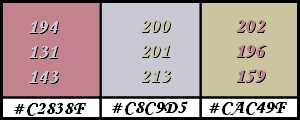 |
Nos, hát akkor kezdjünk is neki!
A leírásban szereplő képek a PhotoFiltre Studio 10.10-es verziójával készültek, de elkészíthető más verzióval is.
A tegyük a Programunk megfelelő mappájába a maszkot, majd állítsuk be a színeket.
A használni kívánt képeket kettőzzük meg (Kép – Megkettőzés), az eredetit zárjuk be, és a másolatokkal dolgozunk.
1. Nyissunk egy 700 x 500 pixeles fehér lapot.
Szűrők – Mehdi, Wavy Lab 1.1: Linear, 3, 45, 0. A harmadik kockába állítsuk be a Harmadik színt (zöld).
Réteg – Megkettőzés.
2. Szűrők – MuRa’s Filter Meister, Cloud 2.2: Színkockákat állítsuk be a következő színre – Harmadik szín (zöld), Előtérszín (rózsaszín), Háttérszín (világoskék).
3. Réteg – Új, Üres: Szín Előtérszín (rózsaszín).
Réteg – Új, Üres: Szín Háttérszín (világoskék).
Szűrők – PhotoMaszk: töltsük be a Narah_mask_0266 maszkot. Átlátszatlanság 100 %, Színkezelés Átlátszóság, Maszk nyújtása.
4. Réteg – Beállítások, Árnyék: X és Y 3, Szín Harmadik szín (zöld), Átlátszatlanság 100 %, Élsimított, Sugár 3.
Réteg – Árnyék egyesítés.
Réteg – Domborítás, Domborítás.
Ismételjük meg még egyszer (ha soknak találod, akkor csak a Mérsékelt domborításra kattints).
5. Réteg – Beállítások, Árnyék: X és Y 2, Szín fekete, Átlátszatlanság 100 %, Élsimított, Sugár 2.
Réteg – Árnyék egyesítés.
6. Kijelölés – Kézi beállítás: Automatikus középső sor jobb négyzet, Arányok megtartása mellől kivesszük a pipát, és átírjuk a Szélességet 355, a Magasságot 500 pixelre, Alakzat Téglalap.
Szerkesztés – Másolás, Szerkesztés – Beillesztés.
A Réteg 3-at töröljük ki, már nem lesz rá szükség.
7. Réteg 4-en (maszkos) állunk.
Réteg – Kijelölés elforgatása: Forgatás 90 °-al balra.
8. Réteg – Kézi beállítások: Automatikus – Felső sor középső négyzet, Arányok megtartása mellől vegyük ki a pipát, és a Méretnél írjuk át a Szélességet 700, a Magasságot 250 pixelre.
Amennyiben túl halvány a színválasztás miatt, úgy Réteg – Megkettőzés, majd Réteg – Egyesítés az előző réteggel.
Amennyiben szükséges, a Radír segédeszközzel tisztítsuk meg a foltoktól a Réteg 4-et.
9. Réteg – Megkettőzés.
Réteg – Kijelölés elforgatása: Függőleges tükrözés.
Helyezzük el a képünk alján.
Réteg – Egyesítés az előző réteggel.
Réteg – Beállítások, Árnyék: X és Y 2, Szín fekete, Átlátszatlanság 100, Sima.
Szűrők – Domborítás, Mérsékelt domborítás.
Ismételjük meg még egyszer.
10. Réteg 2-re állunk, és másoljuk be alapunkra a Tavaszi tájat.
A feleslegesen kilógó részeket a tájból radírozzuk le, hogy a maszkos keretből ne lógjon ki.
11. Álljunk a Réteg 2-re, és tegyük ezt a réteget Fényesség Keverékmódba.
Réteg 4-en állunk: ezt a réteget Soft light Keverékmódba tegyük.
12. Réteg 5 (táj réteg): Réteg – Beállítások: Átlátszatlanság 80 %.
Szűrők – Domborítás: Mérsékelt domborítás. Ismételjük meg még egyszer.
Réteg 2: Szűrők – Textúra, Merített papír.
Réteg – Egyesít minden réteggel.
13. Kép – Külső keret:
Szélesség 2, Szín Előtérszín (rózsaszín),
Szélesség 2, Szín Háttérszín (világoskék),
Szélesség 2, Szín Előtérszín (rózsaszín),
Szélesség 40, Szín fehér. Jelöljük ki a Varázspálcával.
Szűrők – Mehdi, Wavy Lab 1.1: Linear, 3, 45, 0. A harmadik kockába állítsuk be a Harmadik színt (zöld).
14. Szűrők – AAA Frames, Foto Frame: Width 20.
Kijelölés – Inverz kijelölés.
15. Szűrők – Leképezés, Progresszív kontúr: Átlátszatlanság 100 %, Szín Előtérszín sötétebb változata (67, 33, 39), Szélesség 10, Külső, Elmosás.
Kijelölés – Kijelölés elrejtése.
16. Szűrők – Unlimited 2.0, Button & Frames – Glass Frame 1: Frame size 20.
17. Nyissuk meg a hóvirágot, radírozzuk le a szignót, és másoljuk be az alapunk jobb oldalára, a fenti kép szerint.
Réteg – Beállítások, Árnyék: X 17, Y 0, Szín fekete, Átlátszatlanság 45, Élsimított, Sugár 14.
Réteg – Egyesítés az előző réteggel.
18. Most a Tavasz feliratot másoljuk be a kép szerint.
Szűrők – Domborítás, Mérsékelt domborítás.
Nyissuk meg RoseArt női tubeját, és méretezzük át: Kép – Képméret, a Magasságot vegyük 585 pixelre, és helyezzük el képünk bal oldalán.
Réteg – Beállítások, Árnyék: X 17, Y 0, Szín fekete, Átlátszatlanság 45 %, Élsimított, Sugár 24.
Szűrők – Élesítés, Élesítés.
Réteg – Egyesít minden réteggel.
Szignózzuk, amit lehet árnyékolni, domborítani, halványítani.
Réteg – Egyesít minden réteggel.
Kép - Képméret, vegyük le a szélességet 700 pixelre.
Adjunk nevet a képünknek, és mentsük el .jpg, vagy .jpeg formátumban.
Ellenőrzés: Vác, 2017. 02.28.
Örömmel venném, ha a hozzászólásokhoz feltöltenéd az elkészült képedet. Ehhez, amikor feltöltöd, akkor a szélességet írd át 600 pixelre, hogy a képed ne tolja szét az oldalamat.
Köszönöm szépen!
Egy kicsit más variáció, mint az eredeti.
Újra elkészítve, javítva: 2020.05.08.
|

